카카오 택시 및 바이크 이용을 위한 카카오 T 카드 등록하기
카카오 택시 및 카카오 바이크를 이용하기 위해서는 카카오 T 앱을 설치한 후 카드나 핸드폰 결제를 등록해야 사용이 가능하죠. 카카오 서비스들은 모두 연결이 되었기 때문에 카카오 페이에 카드 등록을 해 놓은 상태면 그대로 카카오 T 앱에서도 사용이 가능하지만 카카오 T 서비스 외에 다른 것을 사용하지 않는 분들은 별도로 카카오 T 앱에서 카드 등록을 해 주셔야 합니다.
한 번만 등록하면 계속 사용할 수 있기 때문에 카카오 택시 및 카카오 바이크를 자주 이용하시는 분들은 미리 카드 등록을 해 놓으시는 것이 좋습니다. 나중에 신용 카드나 앱 카드가 없어도 스마트폰에서 택시 요금 결제가 가능하기 때문에 간단하게 등록 후 편하게 사용해 보세요. 참고로 카카오 T 카드 등록은 신용 카드, 체크 카드 모두 다 가능합니다.
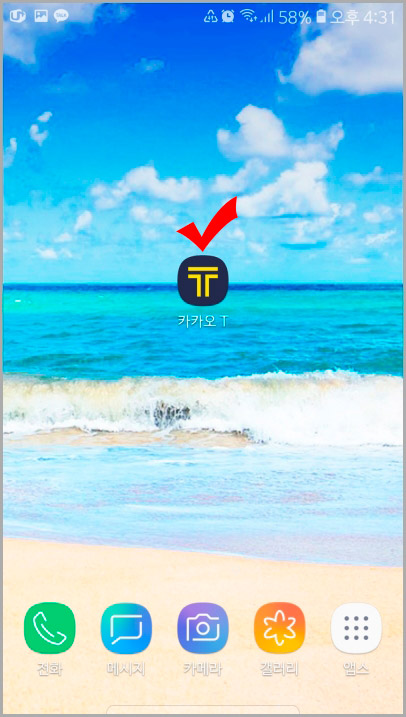
1. 먼저 카카오 T 앱을 실행시켜 줍니다.
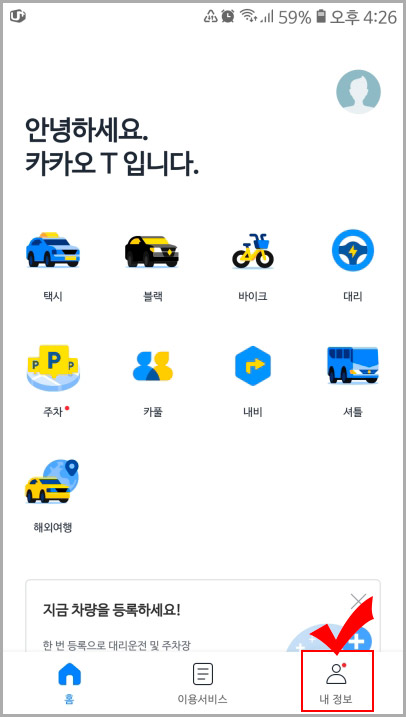
2. 카카오T 화면에서 하단에 있는 "내 정보"를 클릭해 주세요.
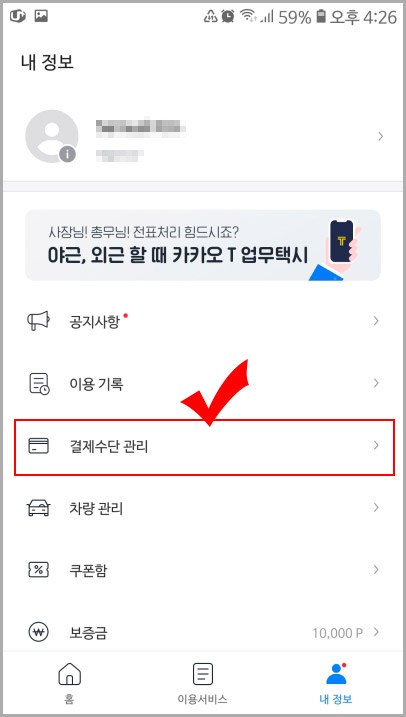
3. 내 정보로 들어가서 "결제수단 관리"를 클릭해 줍니다.
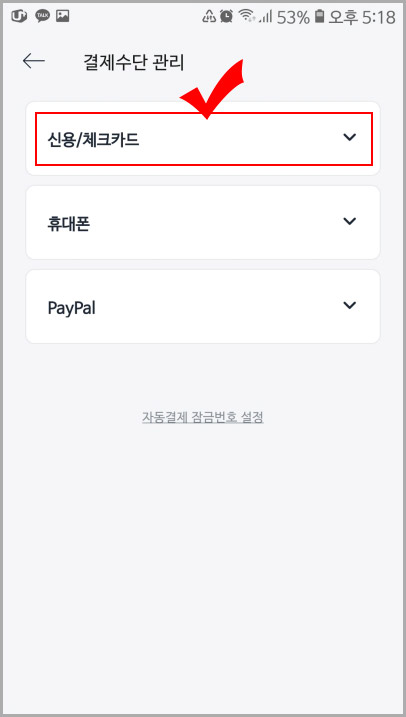
4. 결제수단 관리에서 "신용/체크카드"를 클릭해 줍니다.
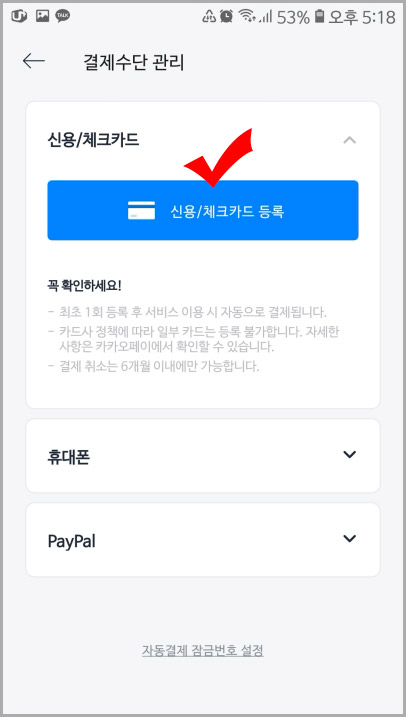
5. 그다음 "신용/체크카드 등록" 버튼을 눌러 줍니다.
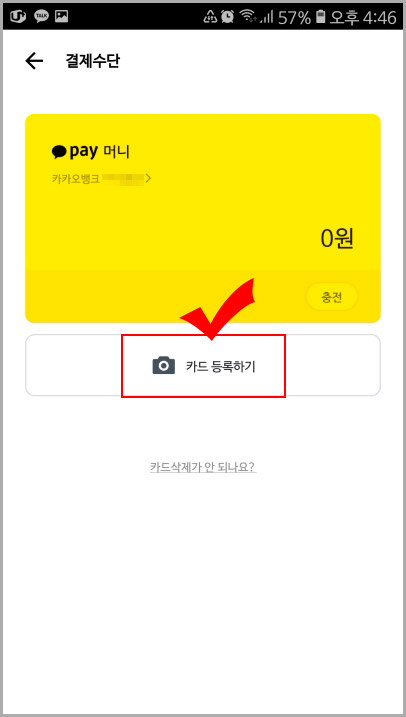
6. 또 카드 등록하기 버튼을 눌러 줍니다.
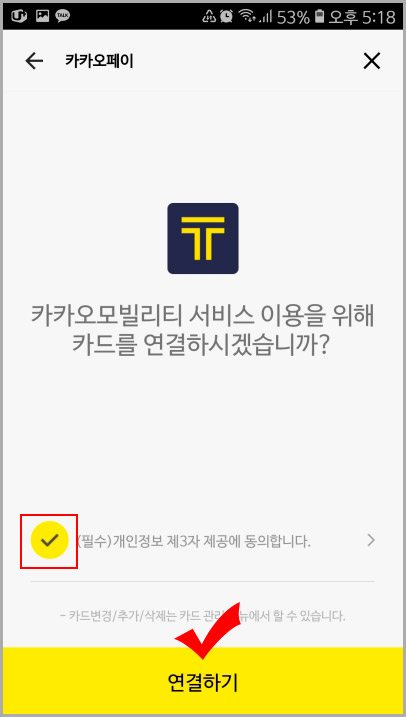
7. 카드 등록 전 카카오모빌리티 서비스 이용을 위해 카드를 연결하시겠습니까..라고 뜨면 개인정보 동의 후 "연결하기" 버튼을 눌러 줍니다.
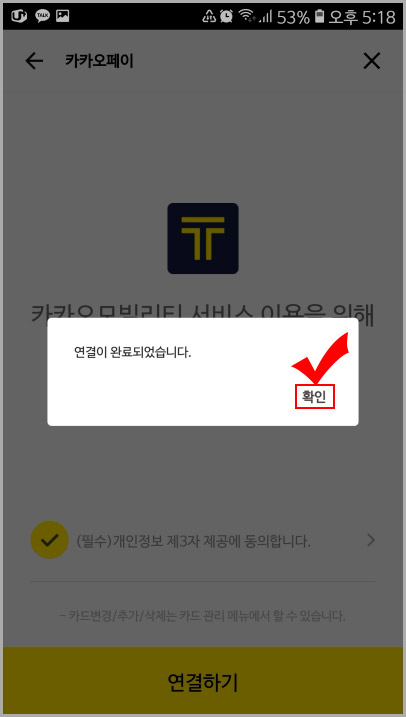
8. 카카오모빌리티 서비스 연결 완료 메시지가 뜨면 확인 버튼을 눌러 줍니다.
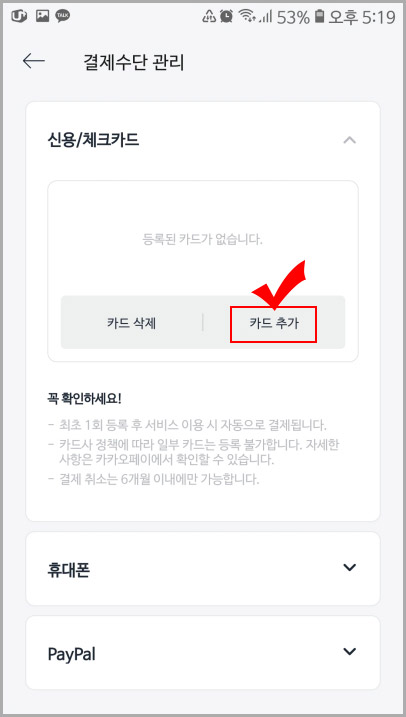
9. 다시 카드 추가 버튼을 눌러 줍니다. 다음 절차는 보안 상 캡쳐가 안 되기 때문에 말로 설명하겠습니다.
10. 카드 추가 버튼을 누르면 카메라가 켜집니다. 신용카드 번호가 다 보이게 카메라 초점을 맞춰주면 자동으로 카드 번호 정보가 입력됩니다.
11. 만약 카메라로 카드 정보가 입력되지 않는다면 카메라 화면 밑에 있는 "직접 입력" 버튼을 눌러 직접 카드 번호를 입력하시면 됩니다.
12. 카드 번호 및 유효기간, CVC 번호, 비밀번호 앞 2자리를 입력하시면 바로 카드등록이 완료가 됩니다.
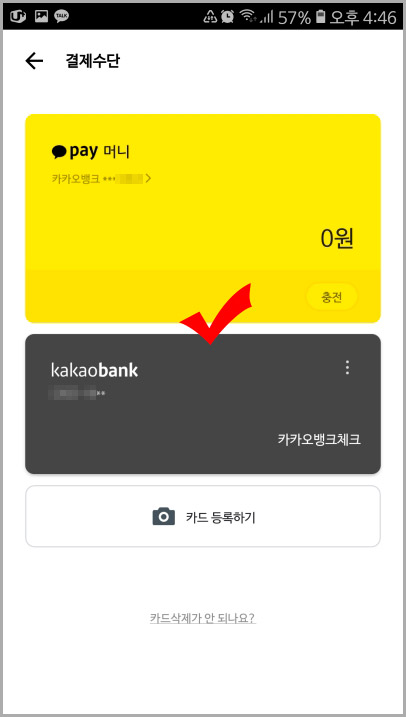
13. 카드가 등록되면 위 화면처럼 카드 정보가 나타납니다. 이제부터 카카오 택시 및 카카오 바이크 이용 시 등록된 카드로 결제가 가능합니다.
추가로 등록한 카드를 삭제하는 방법은 아래의 포스팅에서 확인해 보세요.
2020/05/28 - [IT 정보/모바일 활용 Tip] - 카카오 T에 등록한 카드 삭제하기
2020/06/09 - [IT 정보/모바일 활용 Tip] - 카카오 T 주결제카드 변경 방법
2020/01/30 - [IT 정보/모바일 활용 Tip] - 카카오 택시 예약 사용법 간단정리
2020/08/27 - [IT 정보/모바일 활용 Tip] - 카카오 블루 블랙? 카카오 택시 종류에 대해 알아보자





댓글